cad卡顿严重完美解决 CAD软件画图时卡顿怎么解决
更新时间:2024-06-22 15:49:54作者:jiang
在使用CAD软件进行画图时,经常会遇到卡顿严重的情况,这不仅影响了工作效率,也让使用者感到十分苦恼,好在有许多方法可以帮助解决CAD软件画图时的卡顿问题,让您可以顺畅地进行绘图工作。接下来我们将介绍一些完美解决CAD软件画图时卡顿的方法,帮助您轻松应对这一困扰。
具体步骤:
1.打开选项菜单:
选择“Auto CAD 2018”左上角的“打开”→“选项”或者 键入“ options”命令打开选项菜单。

2.性能设置:
进入“选项”选项卡→点击“性能设置”
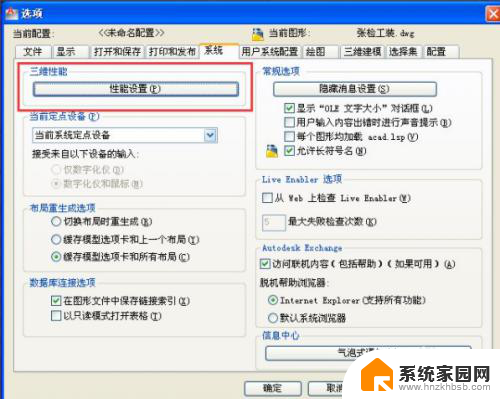
3.手动调节:
进入“自适应降级和性能调节”选项卡,选择右侧“手动调节”
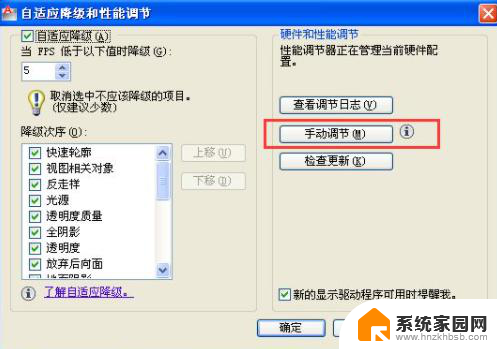
4.启用硬件加速:
进入“手动性能调节”选项卡,在“硬件设置”里取消“启用硬件加速”选项。选择“确定”。
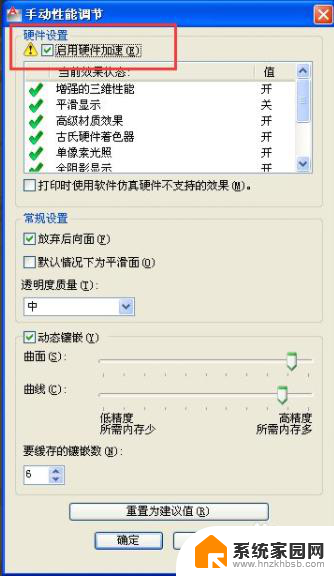
5.自适应降级和性能调节:
选择“自适应降级和性能调节”选项卡→选择“确定”,"选项”选项卡→选择“确定”即可。
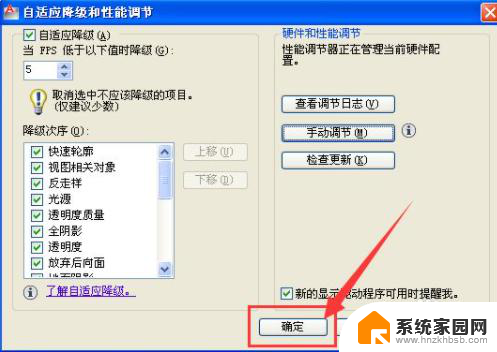
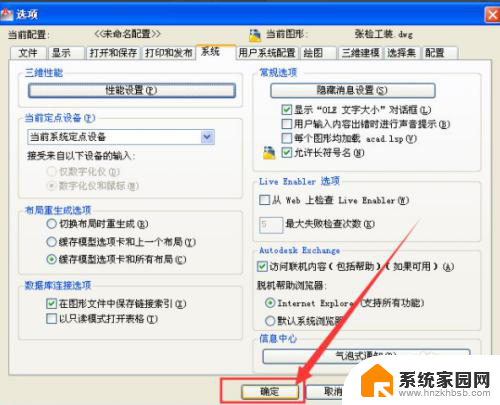
以上就是cad卡顿严重完美解决的全部内容,有出现这种现象的朋友可以尝试根据我提供的方法来解决,希望对大家有所帮助。
cad卡顿严重完美解决 CAD软件画图时卡顿怎么解决相关教程
- cad2018很卡顿怎么解决 CAD画图拖动时卡顿解决方法
- cad鼠标卡顿的解决方法 CAD画图拖动卡顿解决方法
- cad2020很卡顿怎么解决 如何解决CAD2020版本画图卡顿问题
- 红警闪退怎么解决修改 红警2卡顿问题的完美解决方法
- 玩游戏经常卡顿怎么办 游戏画面卡顿解决方法
- 电脑游戏卡顿解决方法 游戏画面卡顿怎么调整
- 玩游戏时鼠标卡顿是什么原因 电脑鼠标卡顿怎么解决
- ps2018卡顿吗 Photoshop 2018 卡顿的解决方法
- 联想笔记本卡顿严重解决方法 联想笔记本电脑卡顿如何调整设置
- 电脑玩完游戏后特别卡 退出游戏后电脑卡顿怎么解决
- 台式电脑连接hdmi 电脑连接显示器的HDMI线怎么插
- 电脑微信怎么在手机上退出登录 手机怎么退出电脑上的微信登录
- 打开检查作业 如何使用微信小程序检查作业
- 电脑突然要求激活windows 如何解决电脑激活Windows问题
- 电脑输入密码提示错误 电脑密码输入正确却提示密码错误
- 电脑哪个键关机 电脑关机的简便方法是什么
电脑教程推荐